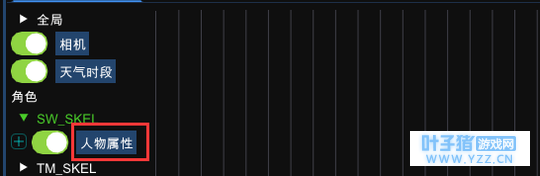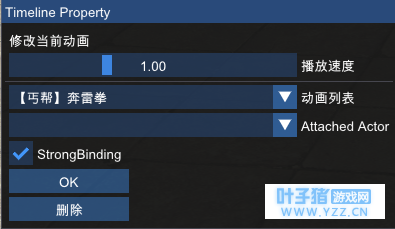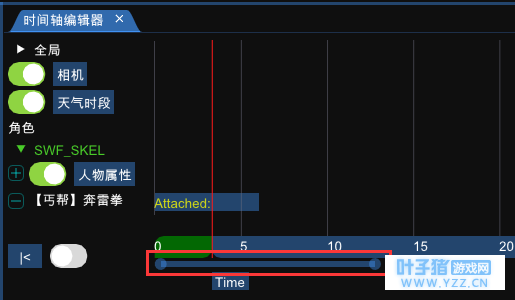天涯明月刀视频编辑器教程
|
天涯明月刀视频编辑器教程:
一、创建角色 在“可创建资源列表”窗口,根据树状分类的角色资源,选择想要创建的角色(目前所有男性的套装已经全部录制完成),然后将创建的角色拖动到场景里,鼠标释放的地方就是角色创建的位置。 目前可以创建主角,包括太白男/女/少女,和一些主要NPC,包括四萌,燕南飞,公子羽,明月心。 注意:NPC不能换装 时间轴窗口高亮已选择角色,在3D窗口里可以通过鼠标左键选择角色,已选择的角色会在时间轴窗口里高亮绿色显示:
二、撤销操作 可以通过CTRL+Z/CTRL+Y,撤销和重做角色创建,移动,旋转等操作。 三、角色和动画子节点 在时间轴编辑器界面,所有创建的角色都会以树状结构显示,点击想编辑的角色,可以看到所有子节点,动画就在子节点里编辑。其中第一个子节点是固定的,有一个按钮“人物属性”:
点击会在“属性效果”窗口里显示人物可设置的属性,目前只有位置(包括旋转),入图:
四、添加动画 点击“人物属性”左边的加号按钮可以为角色添加动画,点击后进入模态窗口(其他UI界面不能操作),在这个界面里可以通过下拉菜单来选择需要添加的动画,只有可以被当前角色适用的动画才会被显示在列表里:
五、添加多个动画 可以继续按加号按钮来添加多个动画,新添加的动画会自动加到已有动画的后面。 六、编辑动画 已添加的动画左边的减号按钮,可以进入动画属性界面:
在这个界面里可以进行操作,如果不想修改,按OK可以退出: 1.修改当前动画的播放速度 2.换其他动画 3.删除动画 4.绑定其他人物(可以实现骑马等组合动作) 七、时间轴的编辑 时间轴编辑器最下方是时间轴,单位是秒,左边有个图形按钮开关,是自动播放的开关,点击以后可以自动播放已编辑的所有内容:
自动播放开关的左边是Rewind按钮,点击会强制回到最开始的状态:
也可以通过拖动Time时间轴手动控制所有角色动画播放到时间轴所在的时间点上
八、移动动画时长 每个动画对应一个动画条表示动画开始播放和停止的时间。鼠标移动到动画条上,会高亮,然后按住鼠标左键+拖动鼠标可以移动动画时长。 九、缩放动画时长 鼠标移动到动画条的边缘,会有白色的边缘块高亮,然后按住鼠标左键+拖动鼠标可以缩放动画时长,当动画时长大于原始动画长度动画会被循环播放,当动画时长小于动画长度动画会在时长结束的时候停止播放。 十、缩放时间轴 有时候动画长度会比较小,会比较难以进行编辑和调试,可以通过时间轴最下方的缩放条进行缩放和移动时间轴:
更多教程点击下方链接跳转:
[编辑:叶子猪小秘书]
|
本资讯及文章仅代表发表厂商及作者观点,不代表叶子猪本身观点!